Abgeschnittene Texte und Bilder beim Ausdrucken von Webseiten kann man mit dem IE7 leicht vermeiden. Der IE7 bietet eine Druckfunktion, mit der man Webseiten verkleinern kann , dass sie auf das eingestellte Papierformat passen.
Man klickt einfach auf den kleinen Pfeil neben dem Druckersymbol und wählt An Größe anpassen.
Über die Pfeile der Druckvorschau lassen sich die Seitenränder verschieben. Über das Zahnrad-Symbol gelangt man zur Seiteneinrichtung: Dort stellet man auf Querformat um oder legt die Optionen für die Fuß- und Kopfzeile fest.
konfigurieren der Plugins erleichtert. Mit der im DropDown Menü integrierten Filterfunktion lassen sich die
gewünschten Komponenten anzeigen. Um ein Add-On zu aktivieren, deaktivieren oder zu löschen markiert man
beliebige Add-Ons und führt die Aktionen über die unten angeordneten Schaltflächen aus.Vorinstallierte Add-Ons lassen sich nicht löschen, diese können nur deaktiviert werden. Auch das herunterladen
von weiteren Komponenten wird unterstützt. Weitere Informationen erhalten Sie über den link am unteren Ende.
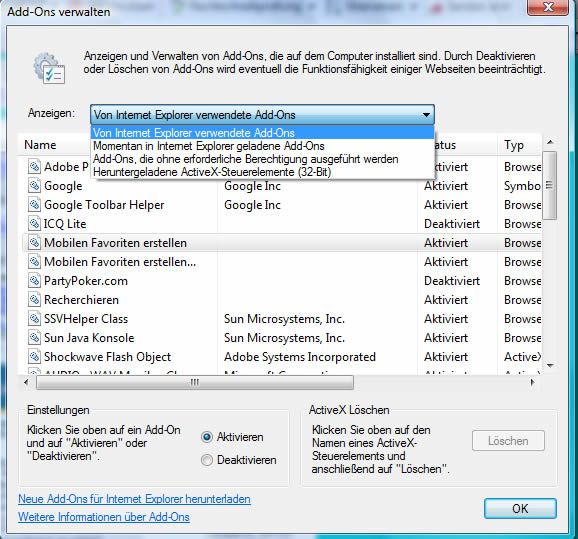
Webadressen
Formulare
Benutzernamen/Kennwörter
Um zu den Konfigurationseinstellungen zu gelangen geht man über Internetoptionen/Inhalte/AutoVervollständigen/
Einstellungen
In diesem Screen kann man gezielt festlegen, auf welche Aktionen das AutoVervollständigen angewendet werden soll.
Im IE7 ist es recht einfach die im Browser dargestellten Inhalte zu vergrößern.
STRG und + vergrößert um 10%
STRG und - verkleinert um 10%
STRG und 0 zoomt auf 100%
Sollte dieser Fall eintreten erscheint in der Informationshinweis in dem man den Download bestättigen muß.
Bevor man dies tut, sollte man sicher sein daß die Datei wirklich clean ist, was heißt Herausgeber ist bekannt und vertrauenswürdig, und man die Datei auch wirklich herunterladen wollte. Die Informationsleiste wird eingeblendet, wenn eine Website aktive Inhalte (z.B. Active X, Popups) ausführt, oder Dateien heruntergeladen werden sollen. Die Informationsleiste kann auch deaktiviert werden, wovon aber abgeraten werden muß.
Mit dem IE7 wurde Browsen mit Registerkarten, das sogenannte Tabbed Browsing ausgebaut. Diese Funktion
erlaubt das anzeigen von Webseiten in einem einzigen Browserfenster. Man kann danach komfortabel zwischen den
Registerkarten blättern. Das ganze kann man dann gruppieren usw., je nach Konfiguration.
Viele Optionen lassen sich vorkonfigurieren. Um an den Screen für die Einstellungen zu kommen, geht man über
Internetoptionen/Registerkarten/Einstellungen.
Das Registerbrowsen kann sehr genau eingestellt werden.
Um neue Suchdienste zur Schnellsuche von Internet Explorer 7 hinzuzufügen, geht man über Internetoptionen/Suchen/Einstellungen.
Im oberen Feld werden die installierten Suchdienste angezeigt, über die Schaltfläche Weitere Anbieter suchen wird man
auf eine Microsoft Website weitergeleitet, in der die gängigsten Suchdienste hinterlegt sind.
Will man einen individuellen
Suchanbieter hinzufügen so kann man es über dieses Formular realisieren.
Beim eintippen bzw. übernehmen eines Favoritennamens mit mehr als 221 Zeichen reagiert der Internet Explorer 7 mit einem Hang up.
Im Moment bringt nur das verwenden einer Bezeichnung mit weniger als 221 Zeichen Abhilfe.
1. Die Datei ist auf dem Server nicht verfügbar, kopieren Sie den Hyperlink manuell in den Browser und testen Sie ob die Datei
überhaupt verfügbar ist.
2. Häüfig genügt es die temporären Internetdateien zu löschen um den Fehler zu beheben. Am einfachsten geht dies über Extras/Browserverlauf löschen.
3. Eventuell ist die Option Bilder anzeigen deaktiviert. Überprüfen kann man dies über Extras/Internetoptionen/Erweitert/Multimedia/Bilder anzeigen
4. Eventuell benötigt eine Grafik Skripting, ActiveX-Steuerelemente, Cookies Java-Programme oder andere Add ons, über die Eigenschaften
kann man meistens einsehen mit welchen Plugin die Datei angezeigt werden soll.
5. Auch eine Firewall oder andere Blocker-Software kann die Anzeige von interaktiven Inhalten unterbinden